Việc cài đặt máy in Toshiba e Studio 456 là bước quan trọng để bạn có thể sử dụng hiệu quả thiết bị này cho công việc văn phòng hay cá nhân. Tuy nhiên, quy trình này có thể gây khó khăn nếu bạn không quen thuộc với kỹ thuật máy tính. Bài viết này từ maytinhgiaphat.vn sẽ hướng dẫn chi tiết từ A-Z các bước cần thiết để bạn tự tin cài đặt máy in Toshiba e Studio 456 một cách nhanh chóng và chính xác, đảm bảo máy hoạt động ổn định ngay lần đầu tiên.

Chuẩn bị Trước Khi Cài Đặt Máy In Toshiba e Studio 456
Trước khi bắt tay vào quá trình cài đặt driver cho máy in Toshiba e Studio 456, việc chuẩn bị kỹ lưỡng là rất quan trọng. Điều này giúp đảm bảo quá trình diễn ra suôn sẻ, tránh gặp phải các lỗi không đáng có và tiết kiệm thời gian cho bạn. Việc chuẩn bị ban đầu không phức tạp, chủ yếu liên quan đến máy tính và các thành phần kết nối vật lý.
Đầu tiên, bạn cần chắc chắn rằng máy tính mà bạn sẽ cài đặt driver tương thích với máy in Toshiba e Studio 456. Hãy kiểm tra hệ điều hành đang chạy trên máy tính của bạn (ví dụ: Windows 10, Windows 11, hay các phiên bản cũ hơn như Windows 7). Đồng thời, xác định kiến trúc của hệ điều hành đó là 32-bit hay 64-bit. Thông tin này là cực kỳ quan trọng để tải xuống đúng phiên bản driver, đảm bảo phần mềm hoạt động ổn định và tương thích hoàn toàn với hệ thống của bạn.
Tiếp theo là các thành phần kết nối. Nếu bạn dự định kết nối máy in qua cổng USB, hãy chuẩn bị một cáp USB loại A-to-B còn hoạt động tốt. Đảm bảo cáp không bị đứt gãy, hư hỏng hoặc quá cũ, vì điều này có thể ảnh hưởng đến việc truyền dữ liệu và nhận diện thiết bị. Nếu bạn cài đặt máy in qua mạng LAN (thường gặp ở các môi trường văn phòng), bạn cần có cáp mạng Ethernet cắm từ máy in đến bộ định tuyến (router) hoặc switch mạng, hoặc máy in đã được kết nối Wi-Fi (nếu model hỗ trợ và bạn chọn phương thức này).
Không thể thiếu nguồn điện ổn định. Máy in và máy tính đều cần được cấp nguồn điện đầy đủ và liên tục trong suốt quá trình cài đặt. Tránh cài đặt khi nguồn điện chập chờn hoặc có nguy cơ bị ngắt đột ngột, điều này có thể làm gián đoạn quá trình cài đặt driver và gây lỗi hệ thống. Một ổ cắm điện hoạt động tốt và dây nguồn đầy đủ là cần thiết.
Cuối cùng, để cài đặt phần mềm driver, bạn cần có quyền truy cập quản trị viên (Administrator) trên máy tính. Việc cài đặt driver đòi hỏi thay đổi cấu hình hệ thống và thêm các file vào thư mục quan trọng của Windows, do đó yêu cầu quyền cao nhất. Nếu bạn đang sử dụng máy tính trong môi trường công sở, có thể bạn cần liên hệ bộ phận IT để được cấp quyền hoặc hỗ trợ cài đặt.
Việc hoàn thành các bước chuẩn bị này sẽ tạo tiền đề vững chắc cho quá trình cài đặt máy in Toshiba e Studio 456 diễn ra thuận lợi, giúp bạn sớm đưa máy in vào hoạt động hiệu quả. Đảm bảo mọi thứ đã sẵn sàng trước khi chuyển sang bước tải và cài đặt driver.
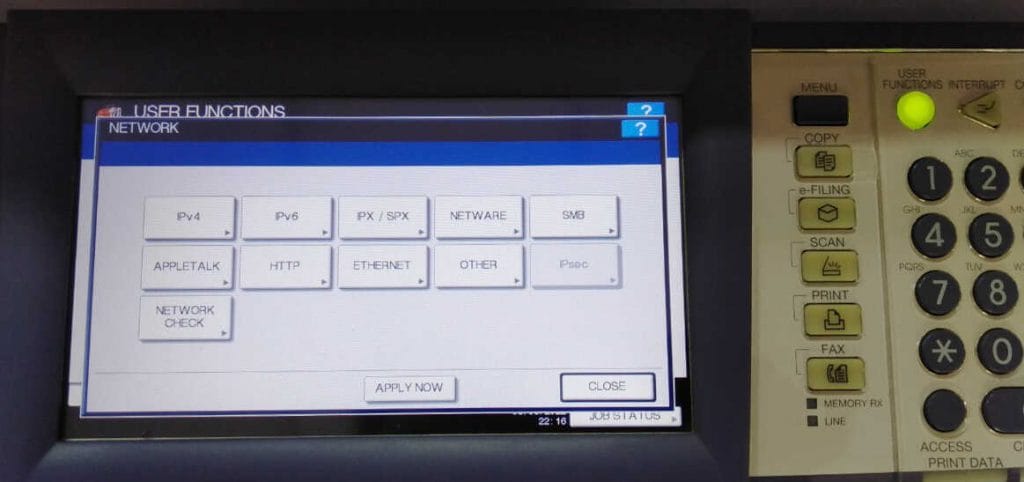
Tải Driver Máy In Toshiba e Studio 456 Chính Thức
Sau khi đã hoàn tất việc chuẩn bị các yếu tố cần thiết về phần cứng và hệ điều hành, bước tiếp theo trong quy trình cài đặt máy in Toshiba e Studio 456 là tìm và tải về đúng bộ driver tương thích. Driver đóng vai trò như một “người phiên dịch”, giúp hệ điều hành máy tính hiểu và giao tiếp chính xác với máy in, từ đó khai thác hết các chức năng mà thiết bị hỗ trợ.
Nguồn tải driver đáng tin cậy và được khuyến nghị nhất là website chính thức của Toshiba. Việc sử dụng driver từ nguồn chính hãng đảm bảo tính tương thích cao nhất, driver được cập nhật các bản sửa lỗi và cải tiến hiệu suất, đồng thời tránh được rủi ro tải phải các file driver giả mạo hoặc chứa mã độc từ các nguồn không chính thống. Truy cập trang web hỗ trợ của Toshiba, tìm đến mục “Support” hoặc “Downloads”.
Trên trang hỗ trợ của Toshiba, bạn sẽ cần nhập tên model máy in của mình, trong trường hợp này là “e Studio 456” (hoặc các biến thể cụ thể hơn như e-STUDIO456se, e-STUDIO456w nếu có). Sau khi nhập model, trang web sẽ hiển thị danh sách các tài liệu và driver liên quan. Bạn cần chọn đúng hệ điều hành (Windows, macOS, Linux) và kiến trúc (32-bit hay 64-bit) mà bạn đã kiểm tra ở bước chuẩn bị.
Toshiba thường cung cấp nhiều loại driver khác nhau tùy thuộc vào chức năng bạn muốn sử dụng và môi trường cài đặt. Đối với máy photocopy đa chức năng như e Studio 456, bạn có thể tìm thấy các driver cho chức năng in (print driver), scan (scanner driver), fax (fax driver). Thông thường, sẽ có một gói cài đặt tích hợp (installer package) chứa tất cả các driver cần thiết, hoặc bạn có thể tải từng driver riêng lẻ. Hãy ưu tiên tải gói cài đặt đầy đủ nếu có, vì nó thường đi kèm với trình hướng dẫn giúp quá trình cài đặt dễ dàng hơn.
Ngoài website chính thức, một số máy in Toshiba e Studio 456 cũ hơn có thể đi kèm đĩa CD driver khi mua. Tuy nhiên, các driver trên đĩa CD này có thể đã lỗi thời. Luôn ưu tiên tải driver mới nhất từ website của hãng nếu có thể, trừ khi bạn không có kết nối internet hoặc Toshiba không còn cung cấp driver cho hệ điều hành quá cũ của bạn. Tránh tuyệt đối tải driver từ các website không rõ nguồn gốc, các diễn đàn không chính thức, vì đây là nguồn tiềm ẩn các vấn đề bảo mật và tương thích.
Sau khi đã xác định được file driver phù hợp, hãy tiến hành tải file đó về máy tính của bạn. Thông thường, file driver sẽ có định dạng .exe (đối với Windows) hoặc .dmg (đối với macOS) và được nén lại trong file .zip hoặc .rar. Hãy giải nén file nếu cần trước khi bắt đầu chạy trình cài đặt. Giữ file driver đã tải ở một vị trí dễ tìm trên máy tính để sẵn sàng cho bước cài đặt tiếp theo.

Hướng Dẫn Cài Đặt Máy In Qua Cổng USB
Cài đặt máy in Toshiba e Studio 456 qua cổng USB là phương pháp đơn giản nhất, thường áp dụng khi bạn muốn kết nối máy in trực tiếp với một máy tính duy nhất. Phương pháp này không yêu cầu cấu hình mạng phức tạp và phù hợp cho mục đích sử dụng cá nhân hoặc văn phòng nhỏ chỉ cần in từ một máy trạm.
Bước 1: Kết Nối Cáp USB
Trước khi chạy bất kỳ file cài đặt nào, hãy đảm bảo máy in Toshiba e Studio 456 đã được bật nguồn và sẵn sàng hoạt động. Sau đó, sử dụng cáp USB loại A-to-B đã chuẩn bị ở bước đầu. Cắm đầu cáp loại B (thường có hình vuông) vào cổng USB trên máy in (thường nằm ở mặt sau hoặc bên cạnh máy). Cắm đầu cáp loại A (chữ nhật) vào một cổng USB trống trên máy tính của bạn.
Khi bạn kết nối cáp USB, hệ điều hành Windows có thể tự động phát hiện một thiết bị mới và cố gắng tìm driver phù hợp. Đôi khi, Windows có thể cài đặt một driver cơ bản cho phép bạn in, nhưng để sử dụng đầy đủ các tính năng như scan, fax hoặc các tùy chọn cấu hình nâng cao, bạn cần cài đặt driver đầy đủ từ file đã tải về. Đợi Windows hoàn tất quá trình nhận diện ban đầu (nếu có) trước khi chuyển sang bước tiếp theo.
Bước 2: Chạy File Cài Đặt Driver
Tìm đến thư mục mà bạn đã lưu trữ file driver Toshiba e Studio 456 đã tải về và giải nén (nếu cần). Tìm file có tên tương tự như “setup.exe”, “installer.exe” hoặc một tên khác dễ nhận biết là chương trình cài đặt. Kích đúp chuột vào file này để bắt đầu quá trình cài đặt. Nếu bạn đang sử dụng Windows và đã bật User Account Control (UAC), một cửa sổ xác nhận quyền quản trị sẽ xuất hiện. Hãy nhấn “Yes” để cho phép chương trình chạy với quyền Administrator.
Bước 3: Thực Hiện Các Bước Theo Trình Hướng Dẫn Cài Đặt
Sau khi chạy file cài đặt, một cửa sổ trình hướng dẫn cài đặt (Setup Wizard) của Toshiba sẽ xuất hiện. Giao diện có thể khác nhau tùy thuộc vào phiên bản driver, nhưng các bước cơ bản thường tương tự. Bạn sẽ thấy màn hình chào mừng (Welcome). Nhấn “Next” hoặc “Tiếp tục”.
Trình cài đặt sẽ yêu cầu bạn đọc và đồng ý với các điều khoản sử dụng phần mềm (License Agreement). Hãy đọc lướt qua và chọn “I accept the terms of the license agreement” hoặc tương tự, sau đó nhấn “Next”.
Bước quan trọng tiếp theo là chọn phương thức kết nối. Trình cài đặt sẽ hỏi bạn muốn cài đặt máy in kết nối qua USB hay qua mạng. Hãy chọn tùy chọn “USB Connection” hoặc “Kết nối USB”.
Sau đó, trình cài đặt sẽ yêu cầu bạn chọn model máy in. Mặc dù bạn đã tải driver cho e Studio 456, trình cài đặt có thể hỗ trợ nhiều model khác. Hãy tìm và chọn chính xác “Toshiba e Studio 456” trong danh sách.
Bước 4: Hoàn Tất Quá Trình Cài Đặt
Sau khi chọn model và xác nhận kết nối USB, trình cài đặt sẽ bắt đầu sao chép các file driver và phần mềm cần thiết vào hệ thống của bạn. Quá trình này có thể mất vài phút tùy thuộc vào tốc độ máy tính. Một thanh tiến trình sẽ hiển thị trạng thái cài đặt.
Trong quá trình cài đặt, có thể trình hướng dẫn sẽ yêu cầu bạn kết nối máy in (nếu bạn chưa làm ở Bước 1) hoặc xác nhận lại việc kết nối. Nếu bạn đã kết nối rồi, trình cài đặt sẽ tự động nhận diện.
Khi quá trình sao chép file hoàn tất, trình cài đặt sẽ thông báo cài đặt máy in Toshiba e Studio 456 thành công. Đôi khi, hệ thống có thể yêu cầu bạn khởi động lại máy tính để các thay đổi có hiệu lực hoàn toàn. Hãy làm theo hướng dẫn này nếu được yêu cầu. Sau khi máy tính khởi động lại, máy in Toshiba e Studio 456 sẽ sẵn sàng để sử dụng thông qua cổng USB.
Để xác nhận, bạn có thể vào “Control Panel” > “Devices and Printers” (hoặc “Printers & Scanners” trong Settings trên Windows 10/11). Máy in Toshiba e Studio 456 sẽ xuất hiện trong danh sách các thiết bị đã cài đặt. Bạn có thể nhấn chuột phải vào biểu tượng máy in và chọn “Printer Properties” để kiểm tra các tùy chọn cấu hình.
Hướng Dẫn Cài Đặt Máy In Qua Mạng LAN
Cài đặt máy in Toshiba e Studio 456 qua mạng LAN là phương pháp phổ biến trong môi trường văn phòng, cho phép nhiều máy tính trong cùng mạng nội bộ cùng sử dụng một máy in duy nhất. Quá trình này phức tạp hơn một chút so với cài đặt qua USB, vì cần thiết lập kết nối mạng và xác định địa chỉ IP của máy in.
Bước 1: Kết Nối Máy In Vào Mạng LAN
Đảm bảo máy in Toshiba e Studio 456 đã được bật nguồn và kết nối vật lý vào mạng nội bộ của bạn. Nếu máy in có cổng mạng Ethernet (RJ-45), sử dụng cáp mạng để cắm từ cổng đó trên máy in đến một cổng mạng trên router hoặc switch mạng của bạn. Nếu máy in hỗ trợ Wi-Fi (một số model có thể có tùy chọn này), hãy cấu hình máy in kết nối vào mạng Wi-Fi nội bộ theo hướng dẫn sử dụng của Toshiba.
Sau khi kết nối vào mạng, máy in sẽ được cấp một địa chỉ IP trong mạng nội bộ. Địa chỉ IP này là duy nhất và sẽ được các máy tính sử dụng để “tìm thấy” máy in trên mạng. Việc máy in nhận được địa chỉ IP tự động từ DHCP server trên router là phổ biến nhất.
Bước 2: Tìm Địa Chỉ IP Của Máy In
Để cài đặt máy in mạng, bạn cần biết địa chỉ IP hiện tại của máy in Toshiba e Studio 456. Có một số cách để tìm địa chỉ IP này. Cách phổ biến nhất là in một bản báo cáo cấu hình mạng (Network Configuration Report) từ bảng điều khiển của máy in. Thường có một tùy chọn trong menu hệ thống hoặc menu thông tin của máy in để in báo cáo này. Bản báo cáo sẽ liệt kê chi tiết các thông số mạng, bao gồm địa chỉ IP (IPv4 hoặc IPv6).
Nếu không thể in báo cáo cấu hình, bạn có thể đăng nhập vào giao diện quản lý của router mạng và tìm trong danh sách các thiết bị đang kết nối (DHCP Clients List). Máy in Toshiba e Studio 456 sẽ xuất hiện với tên hoặc địa chỉ MAC tương ứng, cùng với địa chỉ IP được gán. Ghi lại địa chỉ IP này vì bạn sẽ cần sử dụng nó trong quá trình cài đặt driver.
Bước 3: Chạy File Cài Đặt Driver
Giống như cài đặt qua USB, tìm đến file driver Toshiba e Studio 456 đã tải về từ website chính thức của hãng và giải nén (nếu cần). Chạy file cài đặt (.exe) và cấp quyền quản trị viên (Administrator) khi được yêu cầu.
Bước 4: Chọn Cài Đặt Qua Mạng Và Tìm Kiếm Máy In
Khi trình hướng dẫn cài đặt xuất hiện, đồng ý với các điều khoản sử dụng và tiến hành các bước ban đầu. Khi đến bước chọn phương thức kết nối, hãy chọn tùy chọn “Network Connection” hoặc “Kết nối Mạng”.
Trình cài đặt Toshiba thường có khả năng tự động tìm kiếm các máy in Toshiba trong mạng nội bộ của bạn. Chọn tùy chọn tìm kiếm tự động. Nếu máy in của bạn được cấu hình đúng và đang hoạt động trên mạng, trình cài đặt sẽ hiển thị danh sách các máy in tìm thấy. Chọn đúng model “Toshiba e Studio 456” từ danh sách này.
Trong trường hợp trình cài đặt không tìm thấy máy in tự động, hoặc bạn muốn cài đặt bằng địa chỉ IP cụ thể, trình cài đặt sẽ cung cấp tùy chọn nhập địa chỉ IP hoặc tên máy chủ của máy in. Hãy nhập địa chỉ IP mà bạn đã tìm thấy ở Bước 2 vào trường tương ứng và nhấn “Search” hoặc “Next”.
Bước 5: Chọn Kiểu Cài Đặt (Standard/Custom)
Sau khi máy in được tìm thấy và xác nhận, trình cài đặt có thể hỏi bạn về kiểu cài đặt. “Standard” (Chuẩn) thường bao gồm các driver cơ bản cho chức năng in và scan (nếu có). “Custom” (Tùy chỉnh) cho phép bạn chọn cài đặt thêm các thành phần khác như driver Fax, các tiện ích quản lý, hoặc chọn các ngôn ngữ khác. Đối với hầu hết người dùng, cài đặt “Standard” là đủ. Tuy nhiên, nếu bạn cần sử dụng chức năng Fax hoặc các phần mềm bổ sung, hãy chọn “Custom” và tích chọn các mục mong muốn.
Bước 6: Hoàn Tất Quá Trình Cài Đặt Mạng
Sau khi chọn kiểu cài đặt, trình hướng dẫn sẽ tiếp tục sao chép file và cấu hình máy in trong hệ thống. Quá trình này bao gồm việc thêm máy in vào danh sách các thiết bị và thiết lập cổng mạng (thường là cổng TCP/IP tiêu chuẩn) sử dụng địa chỉ IP của máy in.
Khi quá trình cài đặt hoàn tất, một thông báo xác nhận sẽ hiển thị. Tương tự như cài đặt USB, hệ thống có thể yêu cầu khởi động lại máy tính để đảm bảo mọi cấu hình được áp dụng đầy đủ. Hãy làm theo hướng dẫn.
Sau khi máy tính khởi động lại (nếu cần), máy in Toshiba e Studio 456 sẽ xuất hiện trong danh sách “Devices and Printers” hoặc “Printers & Scanners”. Biểu tượng máy in mạng thường có thêm biểu tượng mạng hoặc đường dẫn mạng đi kèm tên máy in. Bạn có thể kiểm tra lại các thuộc tính của máy in để chắc chắn địa chỉ IP và cổng kết nối đã đúng. Quá trình cài đặt máy in Toshiba e Studio 456 qua mạng đã hoàn tất, và máy in đã sẵn sàng để sử dụng từ bất kỳ máy tính nào đã cài đặt driver trong mạng nội bộ.
Cấu Hình Và Kiểm Tra Hoạt Động Của Máy In Sau Cài Đặt
Sau khi hoàn thành các bước cài đặt máy in Toshiba e Studio 456, việc cấu hình thêm và kiểm tra hoạt động là cần thiết để đảm bảo máy in hoạt động đúng như mong đợi và bạn có thể tận dụng hết các tính năng. Các bước kiểm tra đơn giản này giúp xác nhận quá trình cài đặt đã thành công và máy in sẵn sàng cho công việc.
Đặt Máy In Mặc Định
Trong nhiều trường hợp, bạn sẽ muốn máy in Toshiba e Studio 456 trở thành máy in mặc định trên máy tính của mình. Điều này có nghĩa là khi bạn thực hiện lệnh in từ bất kỳ ứng dụng nào, máy in này sẽ tự động được chọn mà không cần phải chọn thủ công mỗi lần. Để làm điều này trên Windows, bạn vào “Control Panel” > “Devices and Printers” (hoặc tìm “Printers & Scanners” trong Settings). Tìm đến biểu tượng máy in Toshiba e Studio 456, nhấn chuột phải vào nó và chọn “Set as default printer”. Một dấu tích màu xanh sẽ xuất hiện trên biểu tượng máy in, cho thấy nó đã được đặt làm mặc định.
Kiểm Tra Chức Năng In
Đây là bước kiểm tra quan trọng nhất. Mở một tài liệu bất kỳ trên máy tính của bạn, ví dụ như một file Word, Excel, PDF hoặc thậm chí là Notepad. Nhấn tổ hợp phím Ctrl + P để mở cửa sổ in. Trong danh sách các máy in, hãy chọn đúng máy in “Toshiba e Studio 456” mà bạn vừa cài đặt. Kiểm tra các tùy chọn cài đặt in cơ bản như số lượng bản sao, in một mặt/hai mặt (duplex printing), chọn khay giấy, chất lượng in. Sau đó, nhấn nút “Print”.
Quan sát máy in để xem nó có nhận lệnh in và bắt đầu in tài liệu hay không. Nếu tài liệu được in ra giấy một cách chính xác, điều đó xác nhận rằng driver in đã được cài đặt và cấu hình thành công. Nếu máy in không phản hồi hoặc báo lỗi, bạn cần kiểm tra lại các kết nối (USB hoặc mạng), trạng thái máy in (đã bật, không báo lỗi trên bảng điều khiển), và hàng đợi in trên máy tính.
Kiểm Tra Chức Năng Scan (Nếu Có)
Máy Toshiba e Studio 456 là máy đa chức năng, thường bao gồm cả khả năng scan. Nếu bạn đã cài đặt driver scan đi kèm, bạn cần kiểm tra chức năng này. Bạn có thể sử dụng phần mềm scan đi kèm trong gói driver của Toshiba (nếu có) hoặc sử dụng tính năng scan tích hợp sẵn trong Windows (ví dụ: ứng dụng Windows Fax and Scan hoặc bằng cách nhấn chuột phải vào máy in trong “Devices and Printers” và chọn “Start Scan”).
Đặt một tài liệu vào khay nạp bản gốc (ADF) hoặc trên mặt kính phẳng của máy in. Mở phần mềm scan trên máy tính, chọn máy scan Toshiba e Studio 456 và thực hiện lệnh scan. Kiểm tra xem tài liệu có được scan thành công và hiển thị trên máy tính dưới định dạng file bạn mong muốn (ví dụ: PDF, JPG) hay không. Nếu quá trình scan diễn ra bình thường, điều đó cho thấy driver scan đã hoạt động.
Khắc Phục Các Sự Cố Thường Gặp Khi Cài Đặt
Trong quá trình cài đặt máy in Toshiba e Studio 456, đôi khi bạn có thể gặp phải một số vấn đề hoặc lỗi. Đừng lo lắng, hầu hết các sự cố này đều có thể được khắc phục bằng các bước đơn giản. Việc hiểu rõ các lỗi phổ biến và cách xử lý giúp bạn nhanh chóng giải quyết vấn đề và đưa máy in vào hoạt động.
Một trong những sự cố thường gặp nhất là máy tính không nhận diện được máy in sau khi kết nối. Nếu bạn cài đặt qua USB, hãy kiểm tra lại cáp kết nối. Thử sử dụng một cổng USB khác trên máy tính hoặc dùng một sợi cáp USB khác để loại trừ khả năng cáp hoặc cổng USB bị hỏng. Đảm bảo máy in đã được bật nguồn hoàn toàn. Nếu cài đặt qua mạng, hãy kiểm tra lại kết nối cáp mạng từ máy in đến router/switch. Xác nhận đèn báo kết nối trên cổng mạng của máy in và thiết bị mạng đã sáng. Kiểm tra lại địa chỉ IP của máy in đã đúng chưa và máy tính có thể “ping” đến địa chỉ IP đó không. Tường lửa của Windows hoặc phần mềm diệt virus đôi khi có thể chặn kết nối mạng đến máy in, hãy thử tạm thời tắt chúng (cẩn thận khi tắt tường lửa) để kiểm tra.
Lỗi driver hoặc cài đặt không thành công cũng là vấn đề phổ biến. Điều này có thể xảy ra nếu bạn tải sai phiên bản driver (không đúng model, hệ điều hành, hoặc 32-bit/64-bit), file driver bị hỏng, hoặc có driver cũ bị xung đột. Trong trường hợp này, bạn nên gỡ bỏ hoàn toàn driver Toshiba e Studio 456 hiện có trên máy tính (vào “Control Panel” > “Programs and Features”, tìm driver Toshiba và gỡ cài đặt). Sau đó, tải lại file driver mới nhất từ website chính thức của Toshiba, đảm bảo chọn đúng thông tin. Chạy lại trình cài đặt, nhớ chạy với quyền Administrator. Nếu có tùy chọn “Clean Install” hoặc “Remove Previous Drivers” trong trình cài đặt, hãy sử dụng nó.
Máy in hiển thị trong danh sách nhưng không in được cũng là một tình huống xảy ra. Đầu tiên, kiểm tra trạng thái của máy in trong “Devices and Printers”. Nếu máy in ở trạng thái “Offline”, có thể do lỗi kết nối mạng hoặc USB, hoặc máy in đang ở chế độ tiết kiệm năng lượng. Hãy thử bật/tắt nguồn máy in và kiểm tra lại kết nối. Kiểm tra hàng đợi in (Print Queue) bằng cách kích đúp vào biểu tượng máy in. Nếu có các lệnh in bị kẹt, hãy xóa chúng và thử in lại. Đôi khi, chỉ cần khởi động lại cả máy tính và máy in là có thể giải quyết được vấn đề.
Đối với chức năng scan hoặc fax, nếu không hoạt động, hãy kiểm tra xem bạn đã cài đặt đầy đủ các driver tương ứng (scan driver, fax driver) hay chưa, đặc biệt nếu bạn chọn cài đặt “Standard” ban đầu. Quay lại file cài đặt driver đầy đủ và chạy lại, chọn tùy chọn “Custom” để thêm các thành phần còn thiếu.
Nếu sau khi thử tất cả các bước trên mà vẫn không giải quyết được vấn đề, có thể lỗi nằm ở bản thân máy in hoặc cần sự can thiệp chuyên sâu hơn từ các chuyên gia. Bạn có thể tham khảo thêm các mã lỗi hiển thị trên bảng điều khiển của máy in Toshiba e Studio 456 và tìm kiếm giải pháp trên website hỗ trợ của Toshiba hoặc diễn đàn kỹ thuật. Để đảm bảo máy tính và các thiết bị liên quan hoạt động trơn tru, bạn có thể truy cập maytinhgiaphat.vn để tìm hiểu thêm về các dịch vụ hỗ trợ kỹ thuật.
Tầm Quan Trọng Của Việc Cài Đặt Đúng Driver Và Cập Nhật Định Kỳ
Việc dành thời gian để thực hiện quá trình cài đặt máy in Toshiba e Studio 456 một cách cẩn thận và đúng đắn mang lại nhiều lợi ích đáng kể, không chỉ giúp máy in hoạt động mà còn đảm bảo hiệu suất và độ ổn định lâu dài. Sử dụng driver chính xác và tương thích là nền tảng để khai thác tối đa các chức năng của máy photocopy đa năng này.
Khi driver được cài đặt đúng, tất cả các tính năng mà máy in Toshiba e Studio 456 hỗ trợ sẽ hoạt động đầy đủ. Điều này bao gồm không chỉ chức năng in cơ bản mà còn cả in hai mặt tự động (duplex), in màu hoặc đen trắng với chất lượng tốt nhất, chức năng scan, gửi fax, và các tùy chọn nâng cao khác như chọn khay giấy, định dạng giấy, độ phân giải in/scan, và các cài đặt bảo mật. Một driver không đúng hoặc lỗi thời có thể khiến một số tính năng bị ẩn đi hoặc hoạt động không ổn định.
Driver chính xác giúp tối ưu hóa tốc độ và chất lượng của các tác vụ in và scan. Driver được thiết kế để làm việc hiệu quả nhất với phần cứng cụ thể của máy in, đảm bảo dữ liệu được xử lý và gửi đi một cách nhanh chóng, đồng thời tái tạo hình ảnh và văn bản với độ sắc nét và màu sắc chính xác nhất.
Việc cài đặt driver từ nguồn chính hãng và đáng tin cậy giúp tránh các lỗi không tương thích phần mềm và giảm thiểu nguy cơ xung đột với các chương trình khác đang chạy trên máy tính. Các driver không chính thống hoặc đã bị chỉnh sửa có thể gây ra lỗi hệ thống, màn hình xanh (BSOD), hoặc làm chậm máy tính.
Để duy trì hiệu suất và bảo mật, việc cập nhật driver máy in Toshiba e Studio 456 định kỳ là rất quan trọng. Toshiba thường xuyên phát hành các bản cập nhật driver để vá lỗi, cải thiện hiệu năng, thêm hỗ trợ cho các hệ điều hành mới hoặc bổ sung các tính năng nhỏ. Giống như cập nhật hệ điều hành hay các phần mềm khác, cập nhật driver giúp máy in hoạt động ổn định hơn, khắc phục các sự cố đã biết và bảo vệ bạn khỏi các lỗ hổng bảo mật tiềm ẩn.
Bạn nên kiểm tra định kỳ trên website hỗ trợ của Toshiba xem có bản cập nhật driver nào cho model e Studio 456 và hệ điều hành của mình không. Nếu có, hãy tải về và thực hiện quy trình cập nhật theo hướng dẫn. Quá trình cập nhật thường tương tự như cài đặt ban đầu, có thể chỉ cần chạy file cài đặt mới và chọn tùy chọn “Update” hoặc “Upgrade”.
Tóm lại, việc đầu tư thời gian và sự cẩn thận vào quá trình cài đặt máy in Toshiba e Studio 456 ban đầu và duy trì cập nhật driver sẽ đảm bảo máy in của bạn hoạt động hiệu quả, ổn định và an toàn, phục vụ tốt nhất nhu cầu công việc của bạn trong suốt thời gian sử dụng.
Hy vọng bài viết này đã cung cấp cho bạn các bước rõ ràng để cài đặt máy in Toshiba e Studio 456 thành công. Việc cài đặt driver đúng cách không chỉ giúp máy in hoạt động ổn định mà còn đảm bảo bạn tận dụng hết các tính năng hữu ích của thiết bị. Nếu gặp khó khăn, đừng ngần ngại tham khảo thêm tài liệu từ Toshiba hoặc liên hệ hỗ trợ kỹ thuật. Chúc bạn thành công!